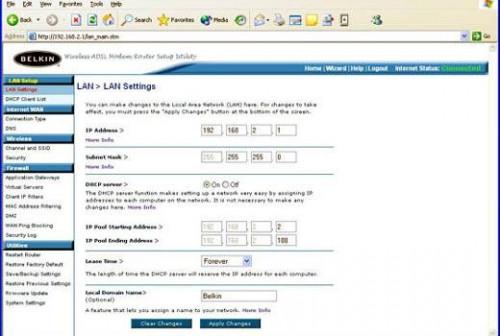Slik bruker en Belkin Wireless G Router Som en Range Booster Access Point

En trådløs nettverksenhet som Belkin Wireless G router er primært ment å bli brukt som et sentralt koblingspunkt for hjemme- eller kontornettverket. Hvis du har nok enheter til å bygge nettverk sammen som en enkelt ruter ikke gir nok utvalg for dem alle, kan du bruke en rekke øke tilgangspunkt, som også er kjent som en repeater, å utvide nettverkets rekkevidde. Hvis du allerede har en andre Belkin Wireless G router er det ikke nødvendig å kjøpe en separat forsterker, som du kan endre ruterens innstillinger for å fungere som en rekke øke tilgangspunkt.
Bruksanvisning
1 Sett Belkin Wireless G router mot kanten av nettverket ditt nåværende områdegrense. Koble ruteren elektriske støpselet inn i en stikkontakt og slå den på. Sett inn programvare-CDen som fulgte med Belkin router i diskstasjonen på hvilken datamaskin er fysisk nærmest enheten. Vent til installasjonsveiviseren vises på skjermen, og deretter følger du instruksjonene for å installere Belkin router programvare.
Åpne en nettleser på datamaskinen når installasjonen er ferdig. Skriv inn tallrekke "192.168.0.1" i navigasjons verktøylinjen øverst i nettleseren og deretter trykke "Enter" -tasten. Skriv inn ordet "Admin" inn både brukernavn og passord tekstfelt ved senteret skjermen. Klikk på "Logg inn" -knappen for å få tilgang til menyskjermen den trådløse Belkin ruteren.
3 Klikk på "LAN-innstillinger" linken under "LAN Setup" overskriften øverst venstre side av vinduet. Ta en rask opptelling av antall enheter som skal kobles sammen i nettverket. Klikk i tekstboksen for den trådløse ruteren IP-adresse på midten av skjermen. Slette det siste tallet i IP-adressen. Skriv inn et tall som er minst ett siffer høyere enn mengden av enheter på nettverket, for eksempel "35" hvis det er 34 totalt enheter på nettverket.
4 Bla ned til "DHCP Server" overskriften under IP-adressen tekstboksen. Klikk på alternativknappen merket som "Turn Off". Klikk på "DNS" linken som ligger under "Internet WAN" overskriften på venstre side av skjermen. Finn radio boksen merket som "Disable Forwarding." Klikk på radioen boksen.
5 Klikk på "Sikkerhet" knappen plassert under "Wireless" overskriften. Bla ned til "Port Forwarding" område på midten av vinduet. Ta hver av IP-adresser som er oppført i tekstboksene. Finn alternativknappen merket som "Gateway" og klikk på den.
6 Klikk på "Søknad Gateways" linken under "Firewall" overskriften. Klikk på boksen merket som "Disable Firewall". Klikk på "Apply Settings" -knappen nederst i vinduet, og deretter legge ned nettleseren for å bruke Belkin Wireless G router som en rekke øke tilgangspunkt.
Hint
- I "Systeminnstillinger" -menyen kan du endre brukernavnet og passordet, slik at andre brukere ikke får tilgang til ruterens meny ved å bruke "admin" passord.